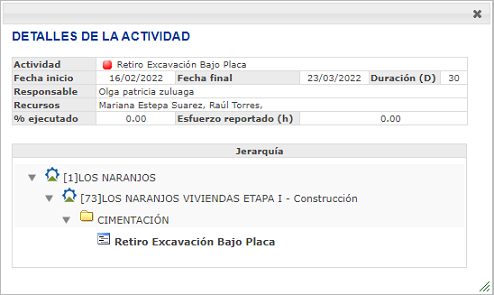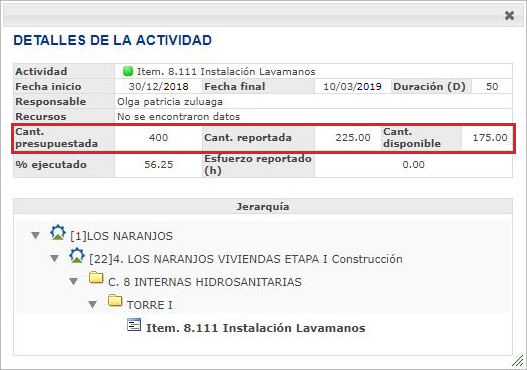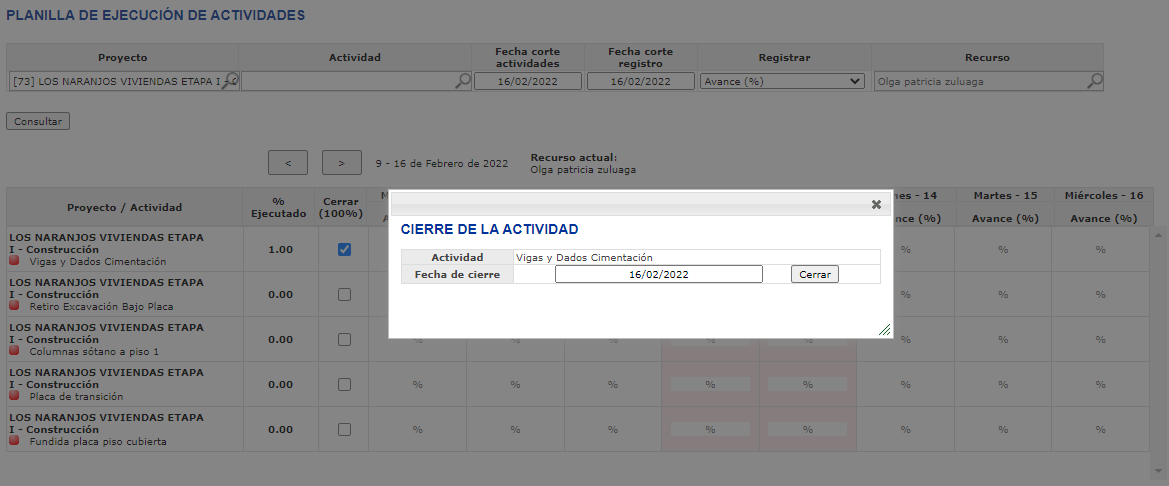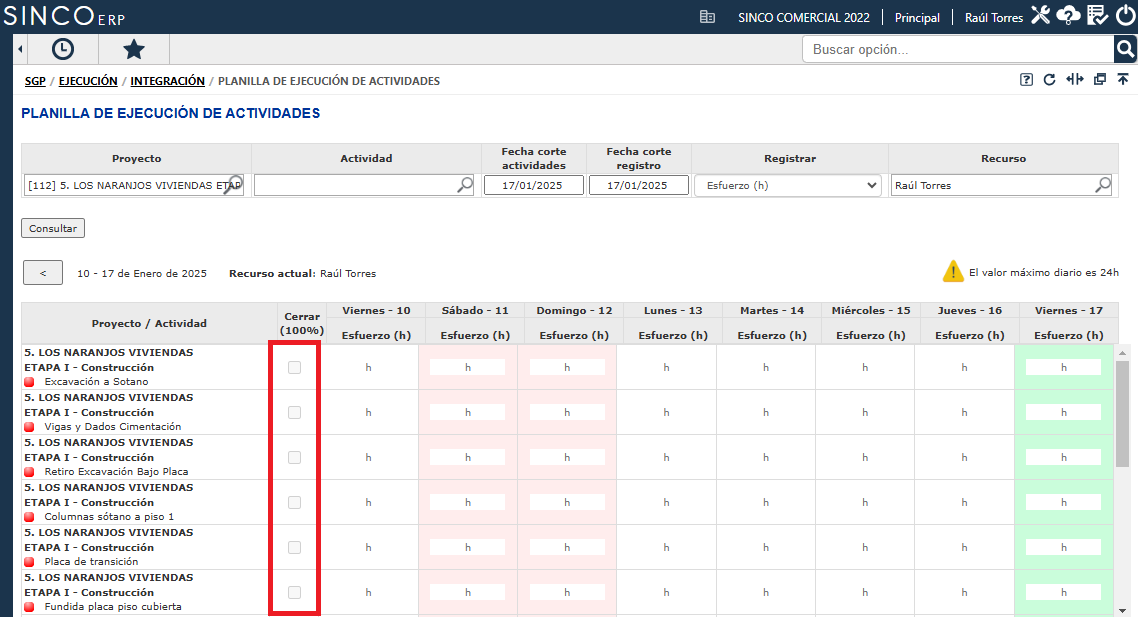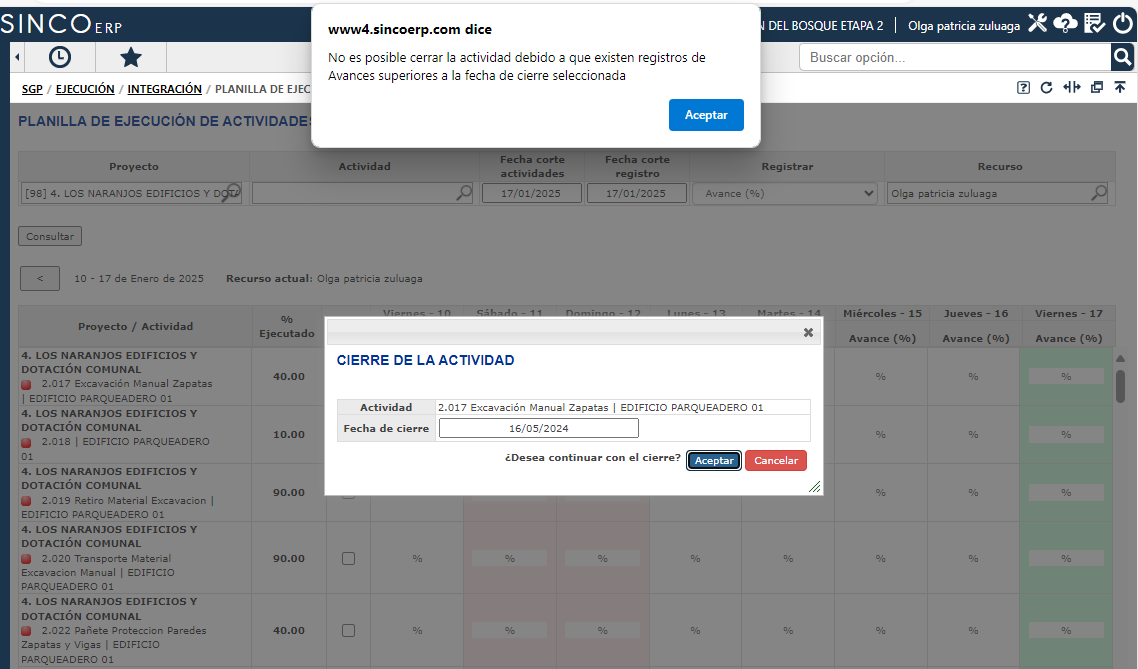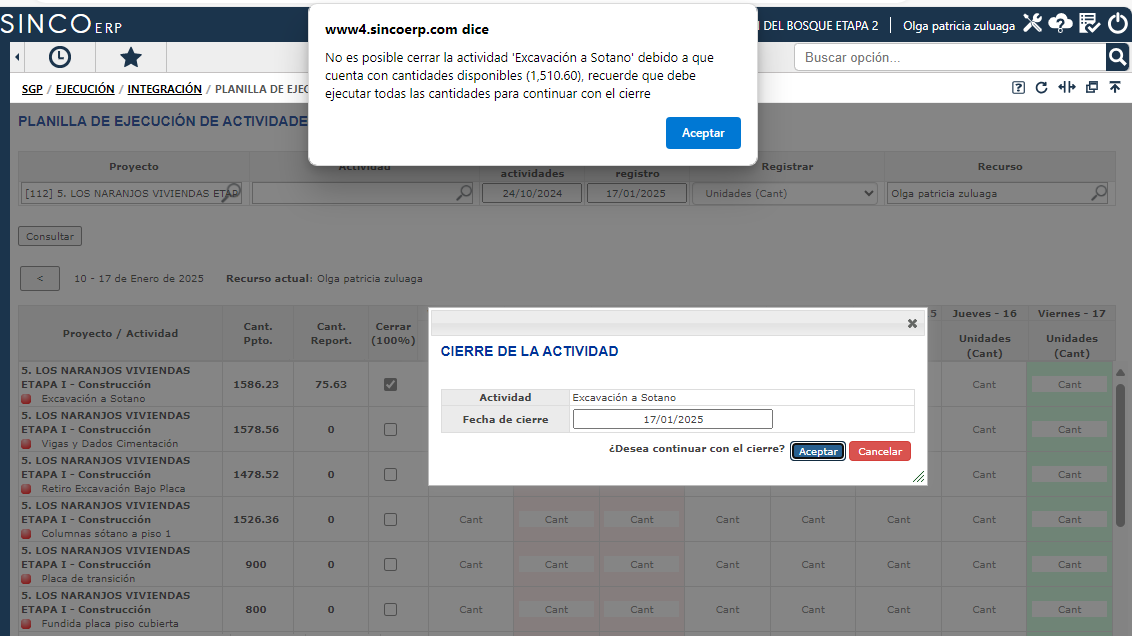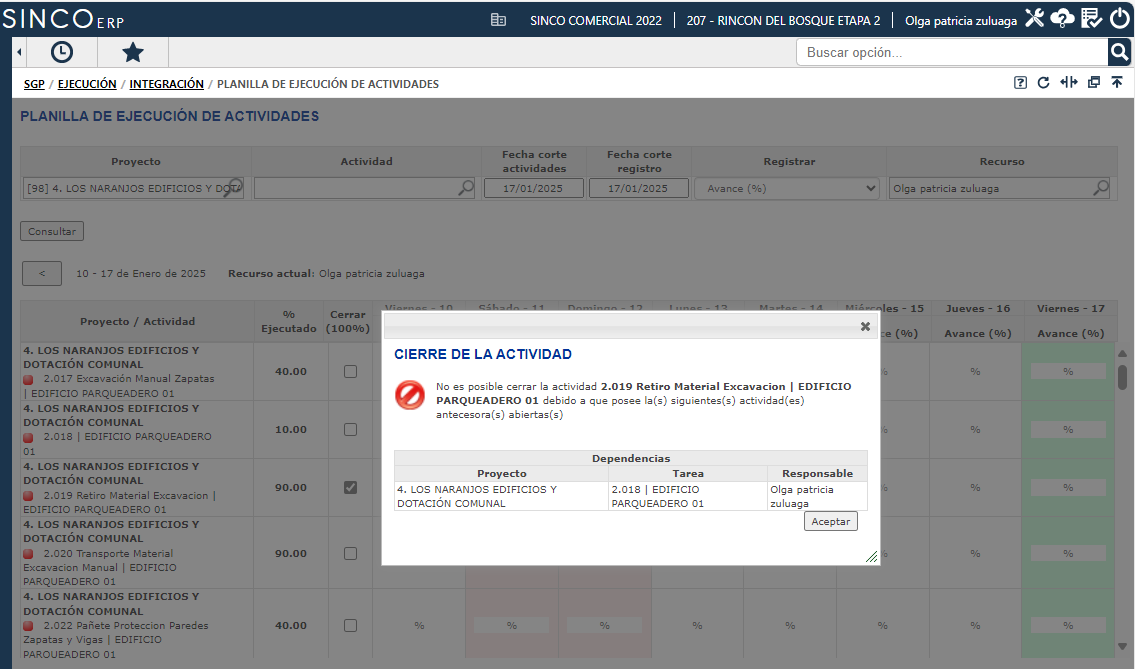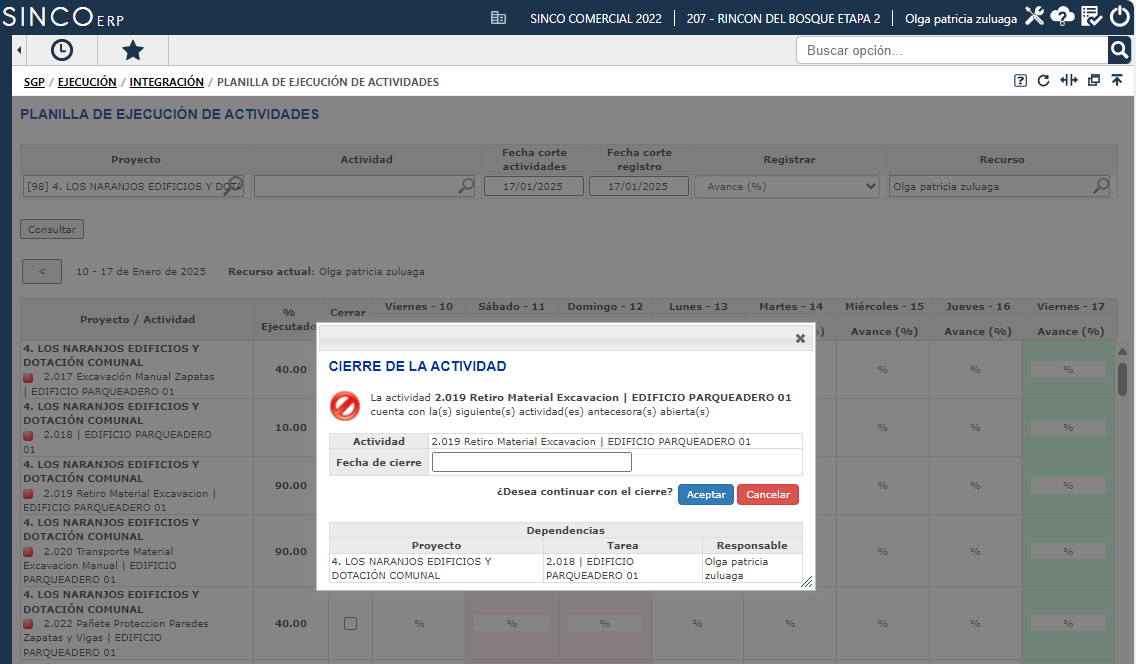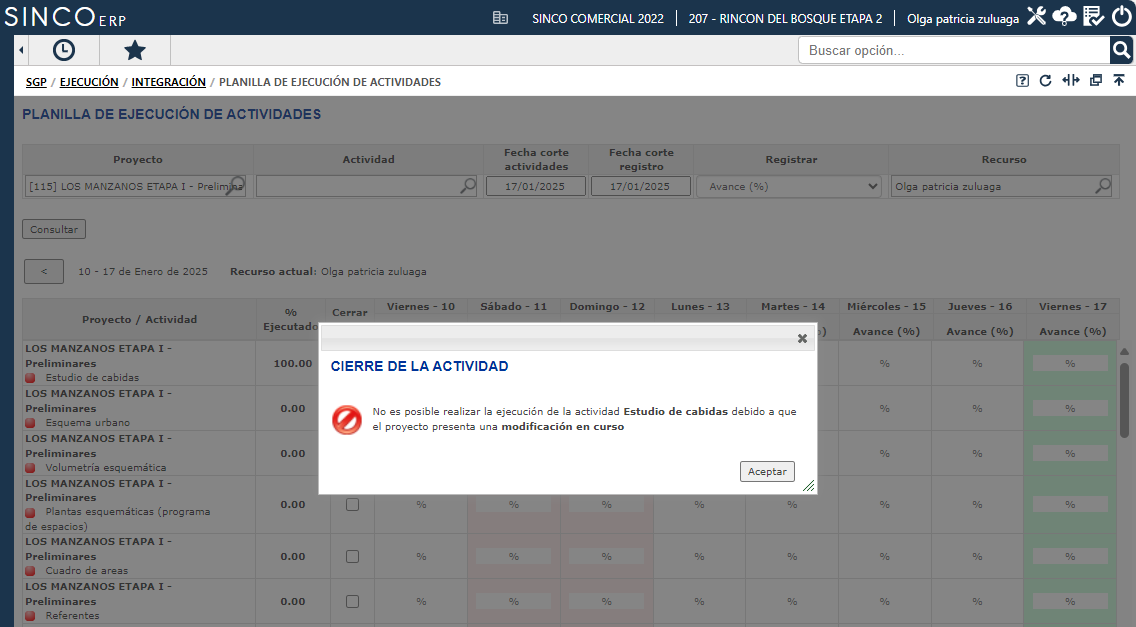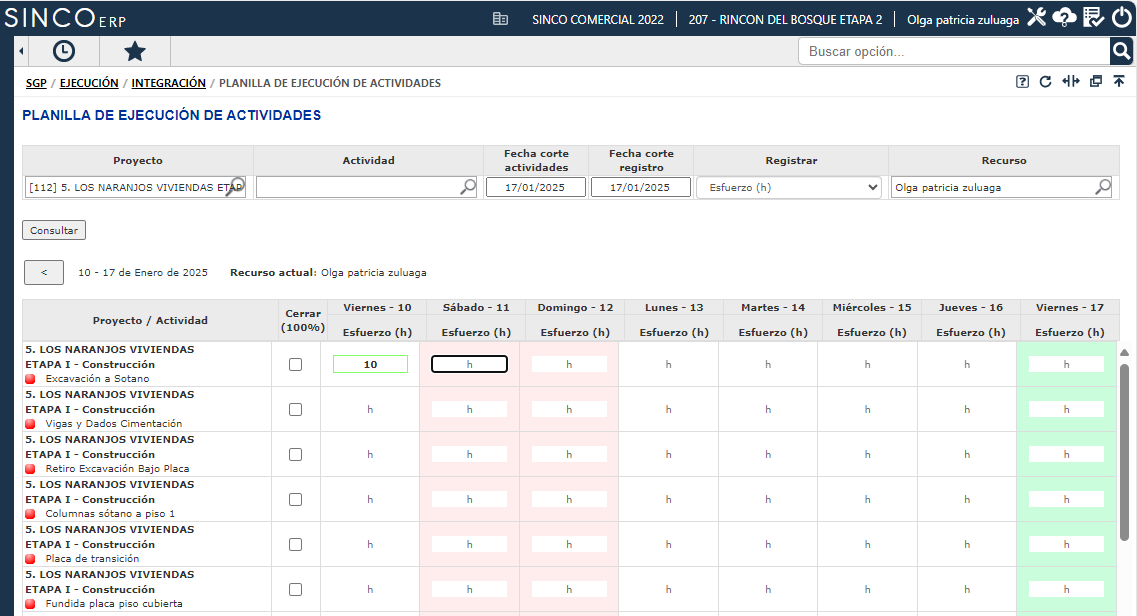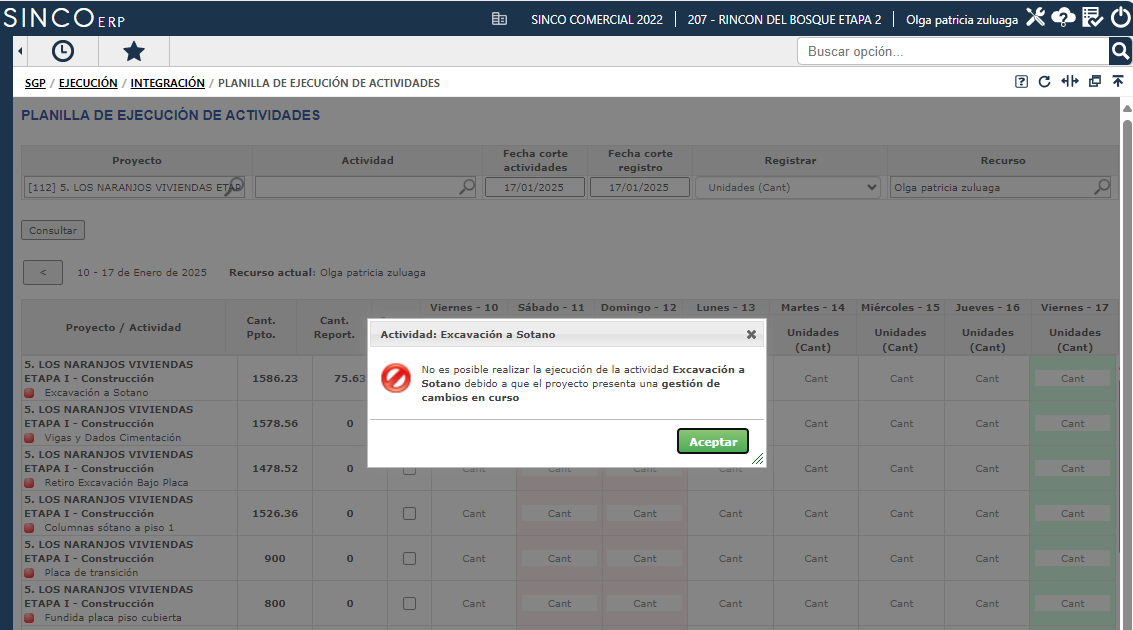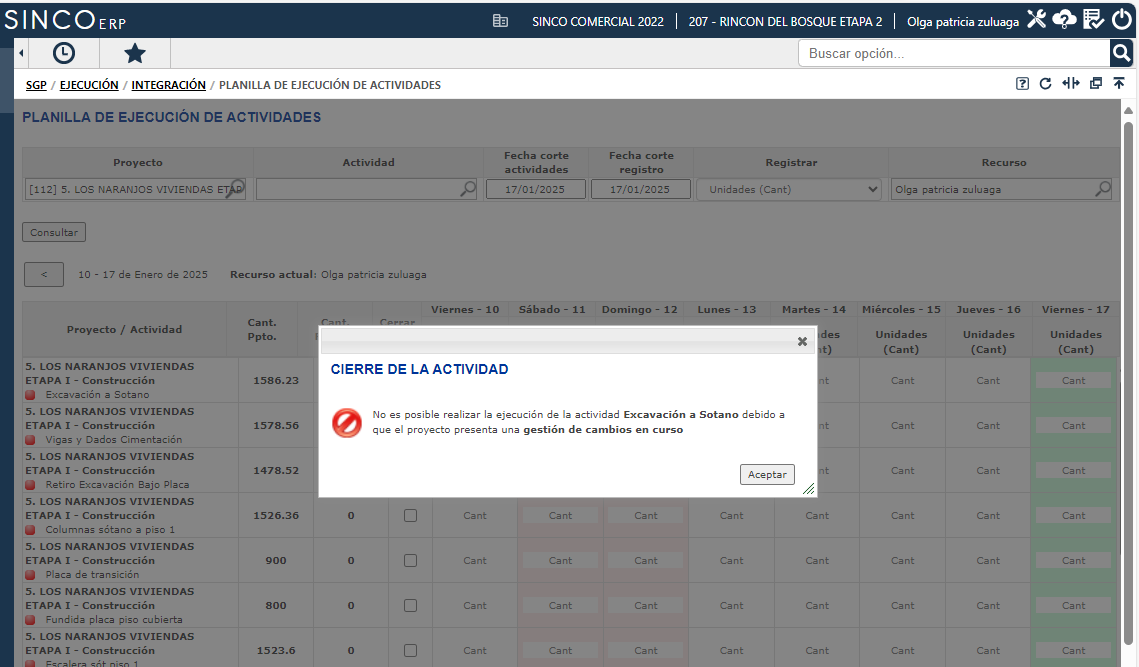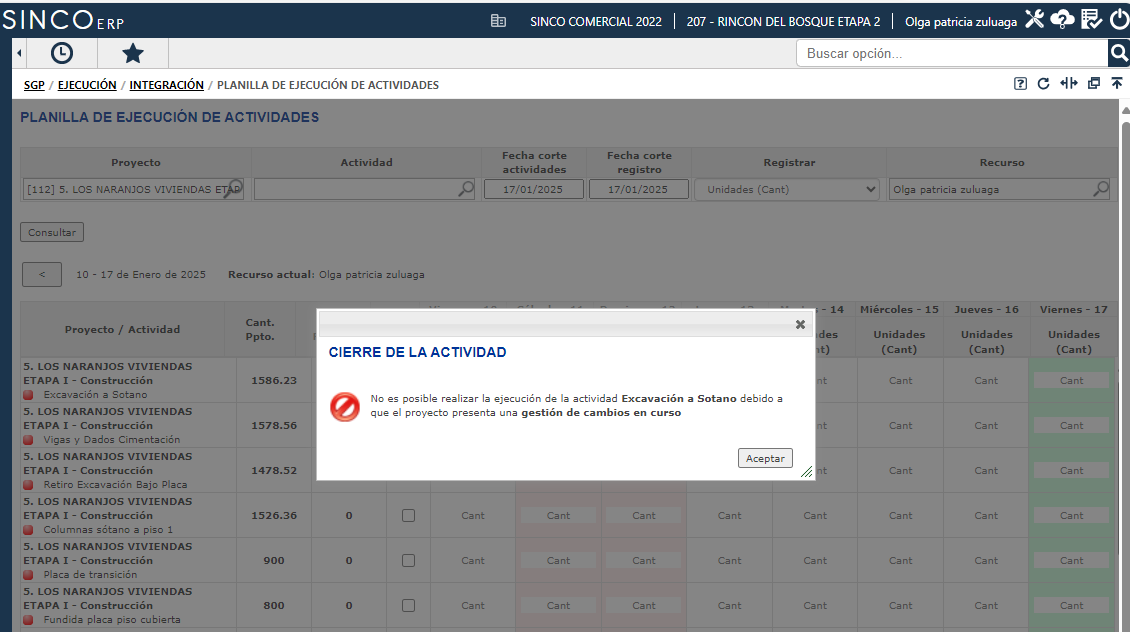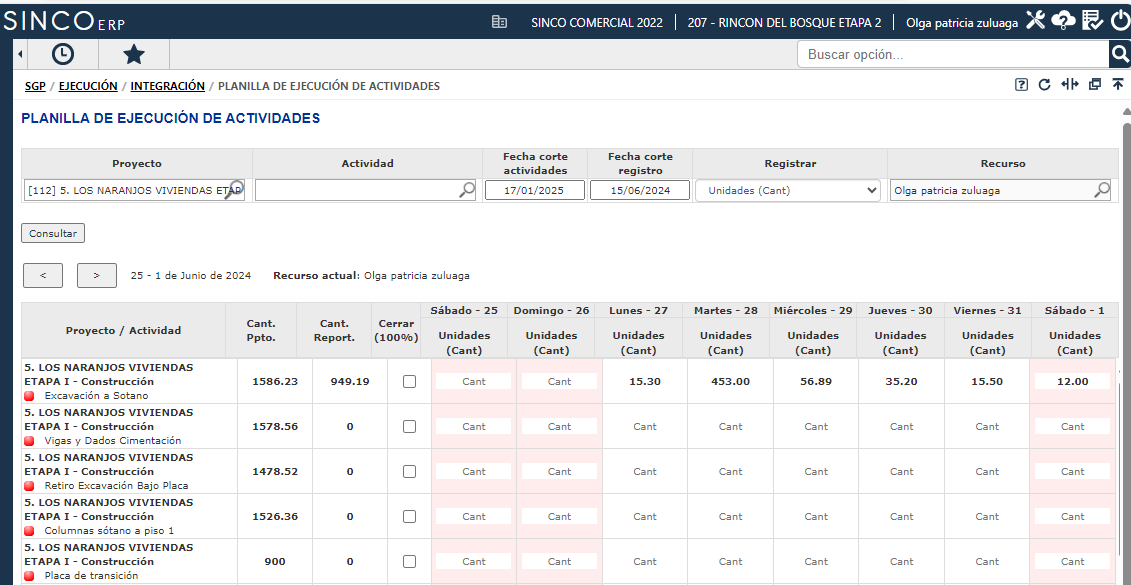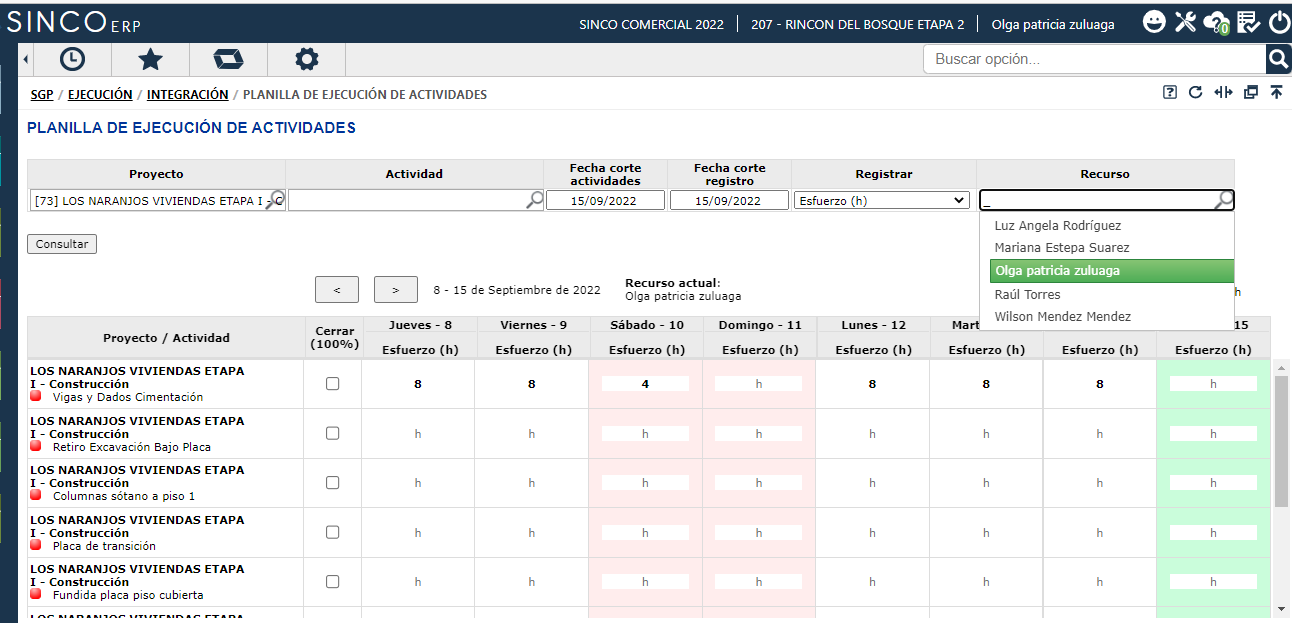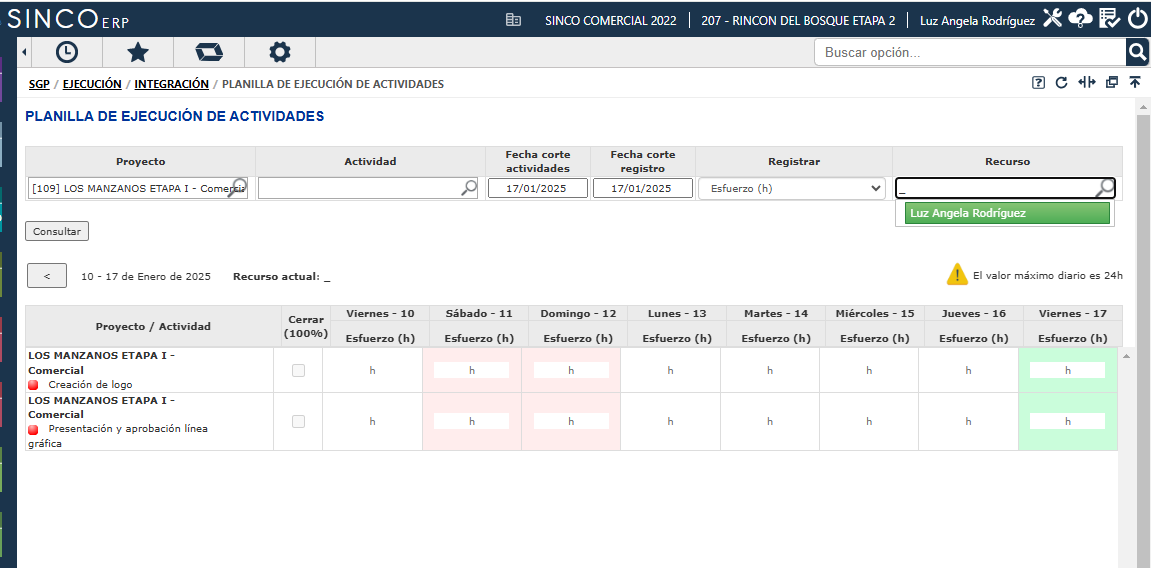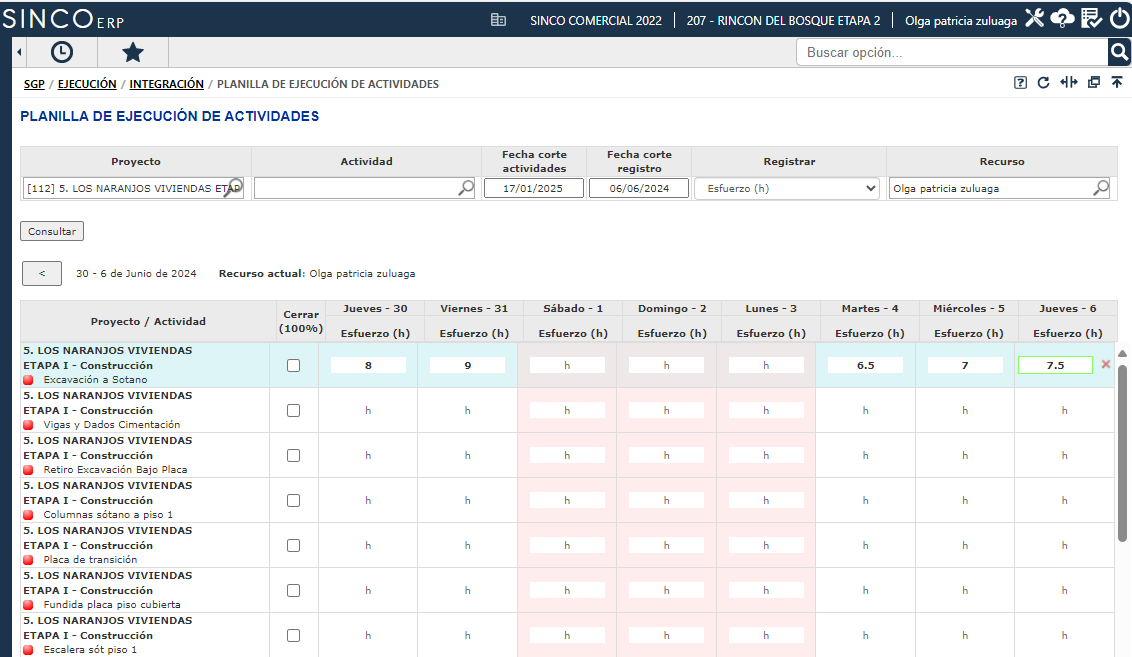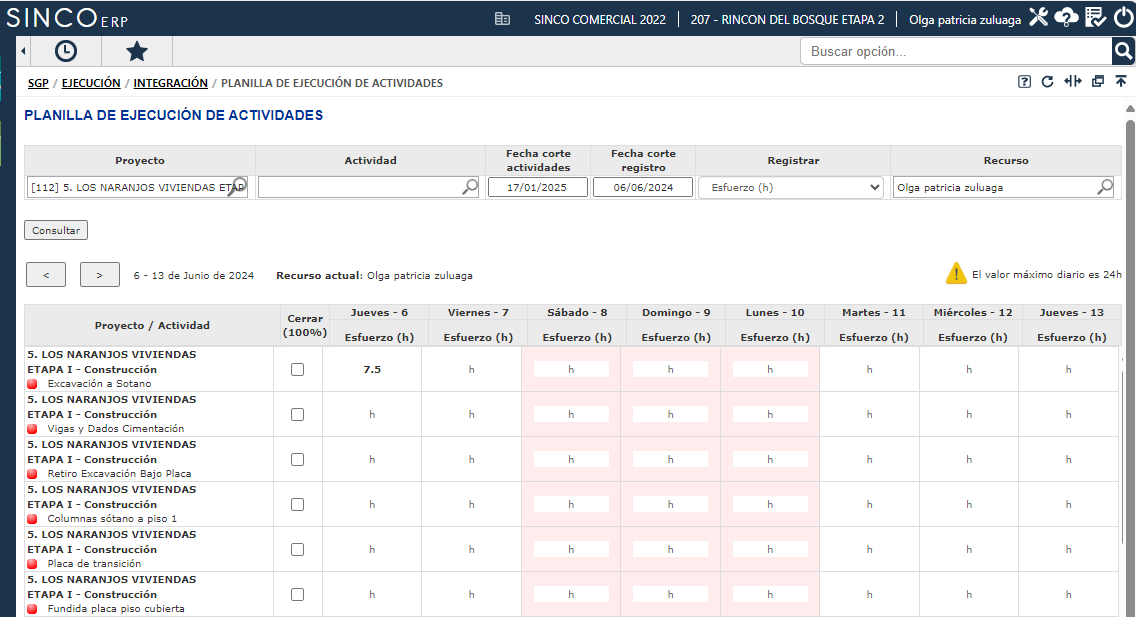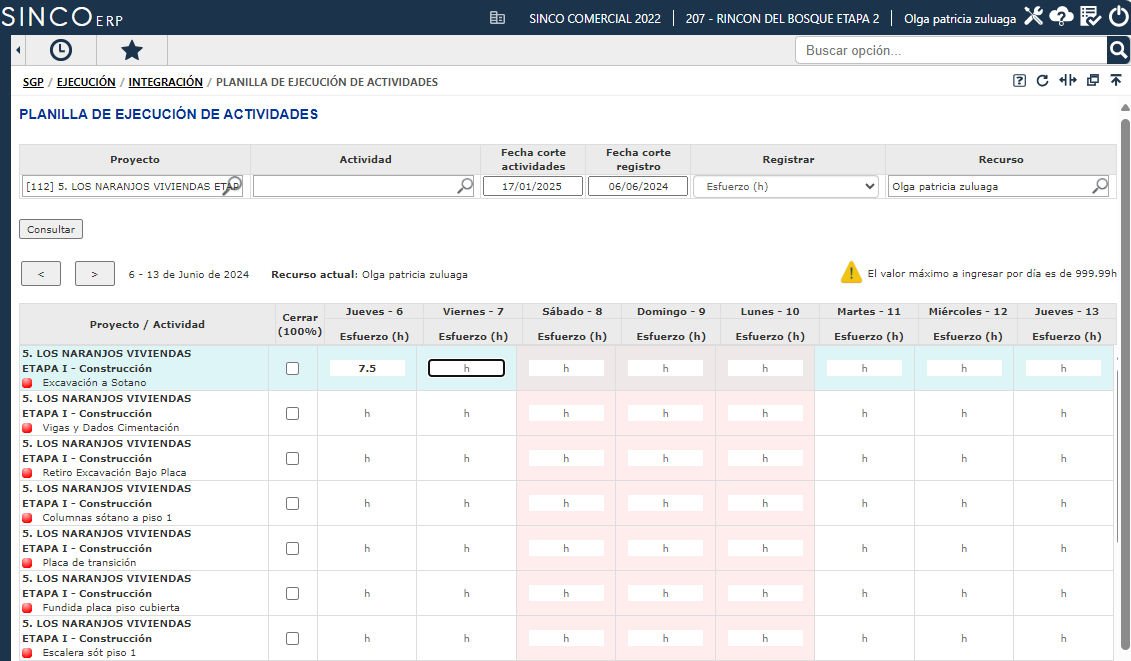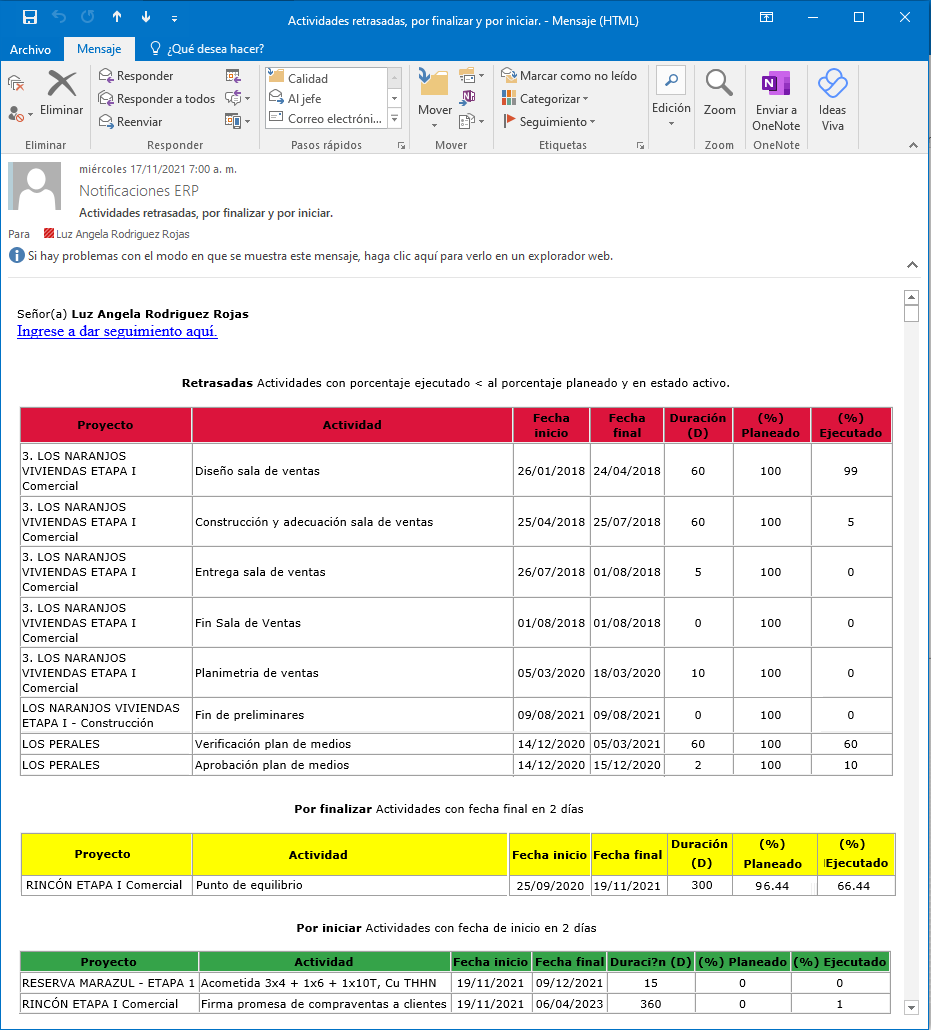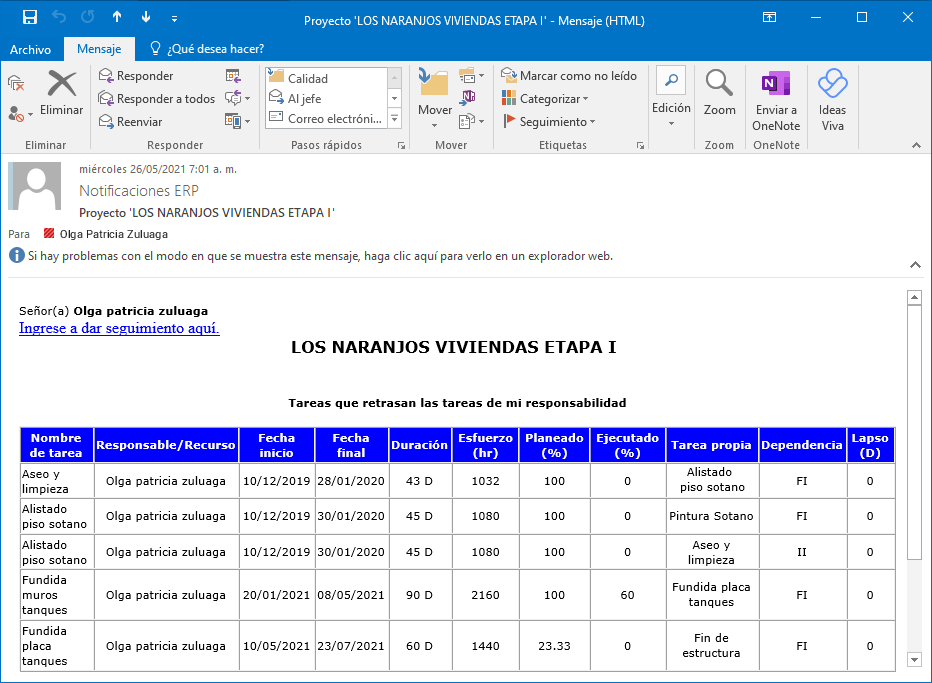- Print
- DarkLight
Planilla de ejecución masiva de actividades asignadas en proyectos
Mediante esta opción los recursos pueden reportar en línea (sin utilizar un botón de guardar), el esfuerzo y el avance de las actividades tanto en porcentaje como en unidades.
Para el reporte de ejecución de las actividades del proyecto es posible utilizar los siguientes filtros:

Proyecto: Campo que permite ingresar y seleccionar el nombre o identificación del proyecto para realizar la búsqueda. El sistema lista los primeros 20 registros en orden alfabético al digitar raya al piso (_).
Actividad: El campo se muestra bloqueado hasta que se seleccione el Proyecto; Campo que permite ingresar y seleccionar el nombre de una actividad específica definida para el proyecto. El sistema lista los primeros 20 registros en orden alfabético al digitar raya al piso (_).
Fecha de corte actividades: Por defecto, el campo muestra la fecha actual (hoy). El usuario puede editar y seleccionar una fecha específica para consultar las actividades cuya fecha planeada de inicio sea menor o igual a la fecha de corte.
Es posible consultar una fecha futura con el fin de ejecutar actividades no iniciadas a la fecha actual.Fecha corte registro: Por defecto, el campo muestra la fecha actual (hoy). El usuario puede editar y seleccionar una fecha específica para cambiar la vista de planilla en la semana a reportar. La fecha de corte registro se toma como último día de la semana y muestra una semana atrás de esta fecha (7 días antes).
Registrar: Permite al usuario seleccionar el Avance (%), las Unidades (Cant) o el Esfuerzo (h) de acuerdo con lo que se requiera reportar.
Recurso: El campo se muestra bloqueado hasta que se seleccione el Proyecto en el filtro y la opción Esfuerzo (h) en Registrar. Por defecto, en este campo se muestra seleccionado el nombre del recurso de acuerdo con el usuario de sesión de SINCO ERP.

- Para actualizar el listado de acuerdo con los criterios de búsqueda seleccionados, haga clic en el botón Consultar.
Es posible dejar los campos de filtro Proyecto y Actividad en blanco (sin información) y en el filtro Fecha de corte mantener la fecha actual, con el fin de listar las actividades que debieron comenzar a fecha de hoy.
Al ingresar a esta opción, si el usuario con el que se ingresa a SINCO ERP no tiene actividades asignadas en los proyectos de SGP o si las actividades asignadas no tienen pendientes por ejecutar a la fecha de corte actual (hoy) se visualiza el siguiente mensaje:

Por defecto, en la pantalla se carga la semana inmediatamente anterior a la fecha actual de la consulta (Fecha corte registro), en la cual se lista las actividades asignadas de acuerdo con la fecha de corte actividades. Es posible navegar entre semanas utilizando los botones de desplazamiento:

Los sábados, domingos y festivos se sombrean en color rojo, mientras que la fecha actual (hoy) se sombrea de color verde en la pantalla. Cada casilla muestra en marca de agua el porcentaje [%], unidades [Cant] y el esfuerzo [h] para indicar al usuario la opción de registro en la cual se encuentra ubicado de acuerdo con lo seleccionado en la consulta del filtro Registrar.

El sistema muestra de acuerdo con los filtros seleccionados, las actividades que a fecha de corte están pendientes por ejecutar con la siguiente información:
Proyecto / Actividad: Lista el nombre de los proyectos (en negrita) y de las actividades que el usuario tiene pendiente por ejecutar. Adicionalmente el sistema utiliza los indicadores tipo semáforo que permite verificar el grado de cumplimiento de la planeación de las actividades:

Detalles de la actividad
El sistema permite conocer los detalles de la planeación y la ejecución al hacer clic sobre la actividad; SGP muestra una ventana con la siguiente información:
Actividad: labor asignada al usuario (recurso) que debe realizarse en un tiempo limitado de acuerdo con la programación del proyecto.
Fecha inicio: corresponde a la fecha de inicio planeada de la actividad.
Fecha final: corresponde a la fecha fin planeada de la actividad.
Duración: corresponde a la duración planeada de la actividad.
Responsable: corresponde al recurso asignado como responsable de la actividad. Sus responsabilidades son:
- Registrar porcentajes de avance sobre la actividad.
- Realizar el cierre de la actividad cuando se culmine.
- y opcionalmente, registrar el esfuerzo ejecutado sobre los demás recursos de la actividad.
Recursos: corresponde a la(s) persona(s) asignada(s) a la actividad que son notificadas del inicio, atraso o fin de la actividad. Cuando existe un único recurso humano asignado en la actividad, el sistema sólo lo muestra como responsable por lo que en este campo muestra el mensaje: ‘No se encontraron datos’.
Cant. Presupuestada: campo que se visualiza cuando la actividad está definida en modo de avance Unidades. El campo muestra la cantidad total de unidades presupuestadas en la línea actual para la actividad.
Cant. Reportada: campo que se visualiza cuando la actividad está definida en modo de avance Unidades. El campo muestra la sumatoria total de las unidades ejecutadas para la actividad.
Cant disponible: campo que se visualiza cuando la actividad está definida en modo de avance Unidades. El campo muestra la diferencia entre la cantidad presupuestada y la cantidad reportada de la actividad.
% Ejecutado: corresponde al último registro por fecha y hora reportado como % de avance por el responsable de la actividad.
Esfuerzo reportado (h): corresponde a la sumatoria de las horas reportadas (esfuerzo) por los recursos asignados a la actividad.
Jerarquía: permite revisar la jerarquía de la actividad (proyecto macro, subproyecto o proyecto individual y tareas paquete de acuerdo con la definición realizada en el cronograma).
Cuando la actividad está definida con modo de avance Porcentaje en la ventana detalle se muestra la siguiente información:
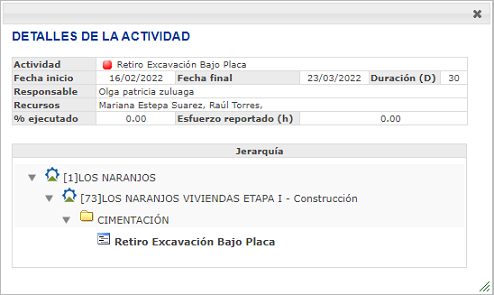
Cuando la actividad está definida con modo de avance Unidades en la ventana detalle se habilita los campos: Cant. presupuestada, Cant. reportada y Cant. disponible:
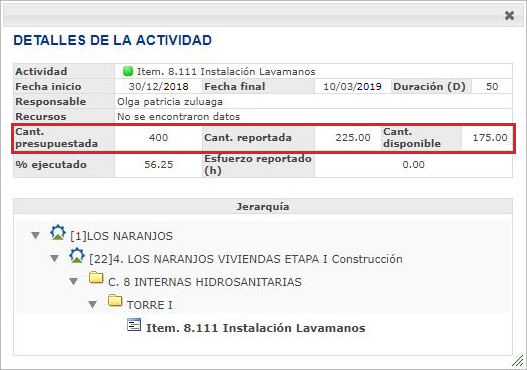
% Ejecutado: Campo que se visualiza únicamente cuando en el filtro Registrar se selecciona la opción Avance (%). En este campo se muestra el último registro del % de avance reportado por cada una de las actividades del proyecto.
Cant. Ppto.: Campo que se visualiza únicamente cuando en el filtro Registrar se selecciona la opción Unidades (Cant). En este campo se visualiza las cantidades presupuestadas en la línea actual por cada una de las actividades del proyecto.
Cant. Report.: Campo que se visualiza únicamente cuando en el filtro Registrar se selecciona la opción Unidades (Cant). En este campo se visualiza las cantidades acumuladas reportadas en la ejecución por cada una de las actividades del proyecto.
Cerrar (100%): El campo se encuentra habilitado únicamente al recurso responsable y le permite el cierre de la actividad cuando acabe y se reporte completamente la ejecución del avance, de las unidades (si aplica) o del esfuerzo (si aplica); el usuario debe marcar la casilla de selección para confirmar el cierre de la tarea. El sistema cambia el estado de la tarea a terminado, asigna el 100 % como porcentaje ejecutado y desaparece la tarea del panel de ejecución.
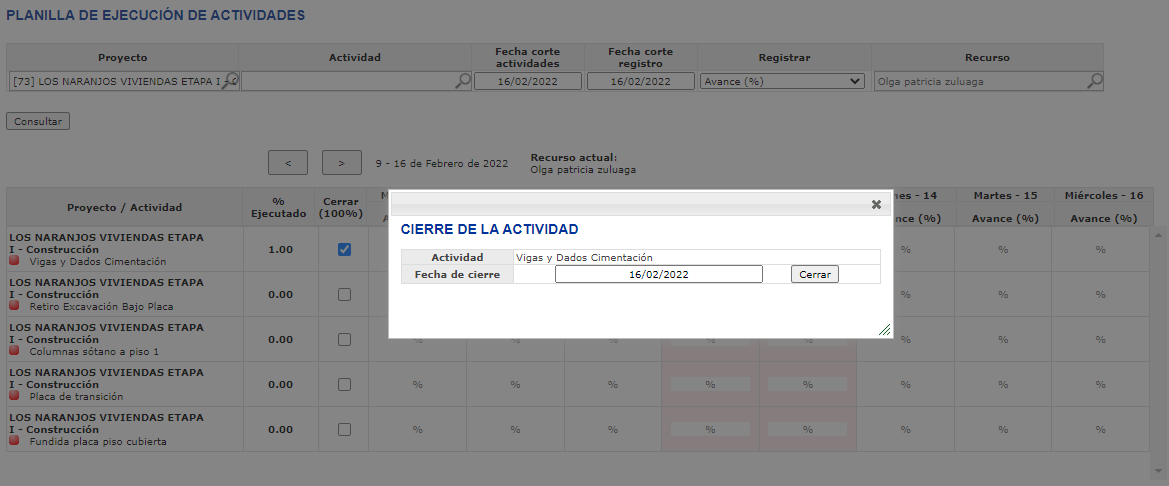
Luego de marcar la casilla de selección del campo Cerrar (100%) se habilita la ventana que muestra la siguiente información:
- Actividad: muestra a manera informativa el nombre de la actividad a cerrar.
- Fecha de cierre: campo editable que por defecto toma la fecha actual, pero el usuario puede digitar o seleccionar del control calendario una fecha diferente al fin planeado y que corresponda a la fecha real en la que se requiere cerrar la actividad. Se debe tener en cuenta que la fecha de cierre corresponde a la fecha fin de ejecución de la tarea.
- Para salir de la ventana es posible dar clic en el botón Cerrar El sistema cambia a estado terminado la tarea, asigna el 100 % como porcentaje ejecutado y desaparece la tarea del panel de ejecución.
El sistema no permite el cierre de las actividades cuando se presenten los siguientes casos:
El recurso no es responsable de la actividad. En este caso la casilla de selección del campo Cerrar actividad se muestra bloqueada.
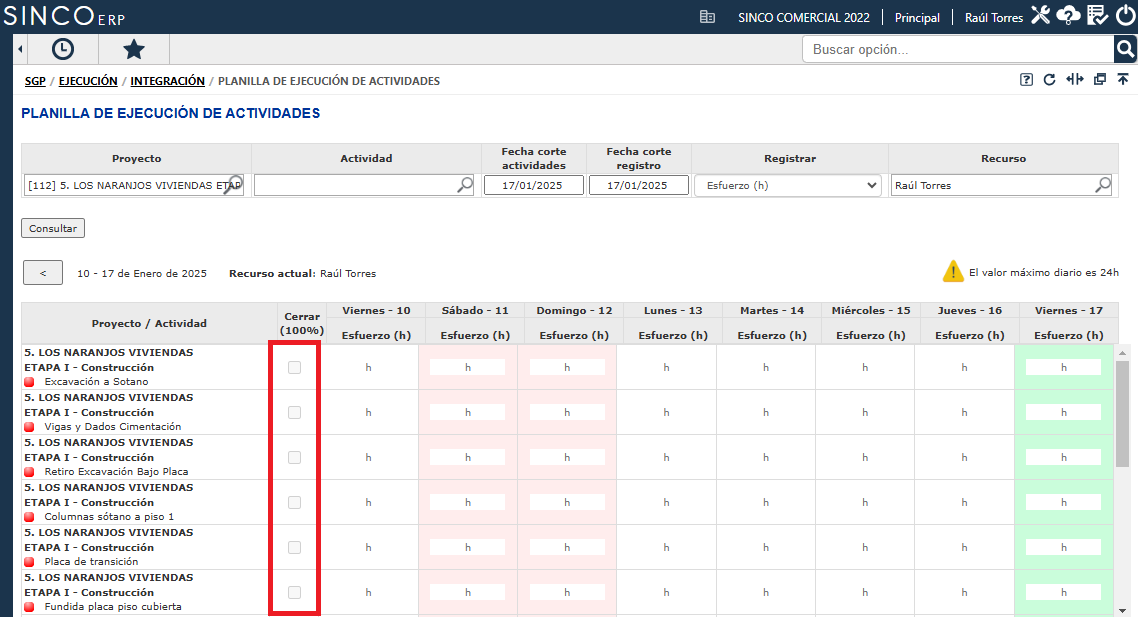
La fecha de cierre es menor a la fecha de reporte registrada en avance, unidades o esfuerzo.
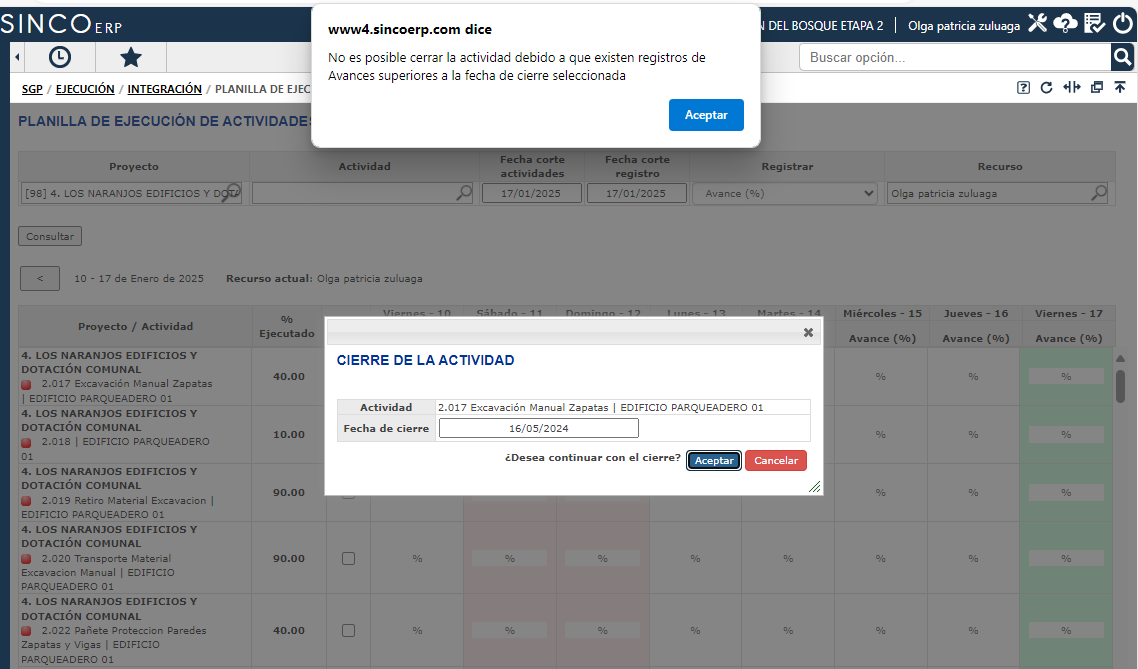
La actividad se encuentra definida con Modo avance en Unidades y cuenta con cantidad disponible.
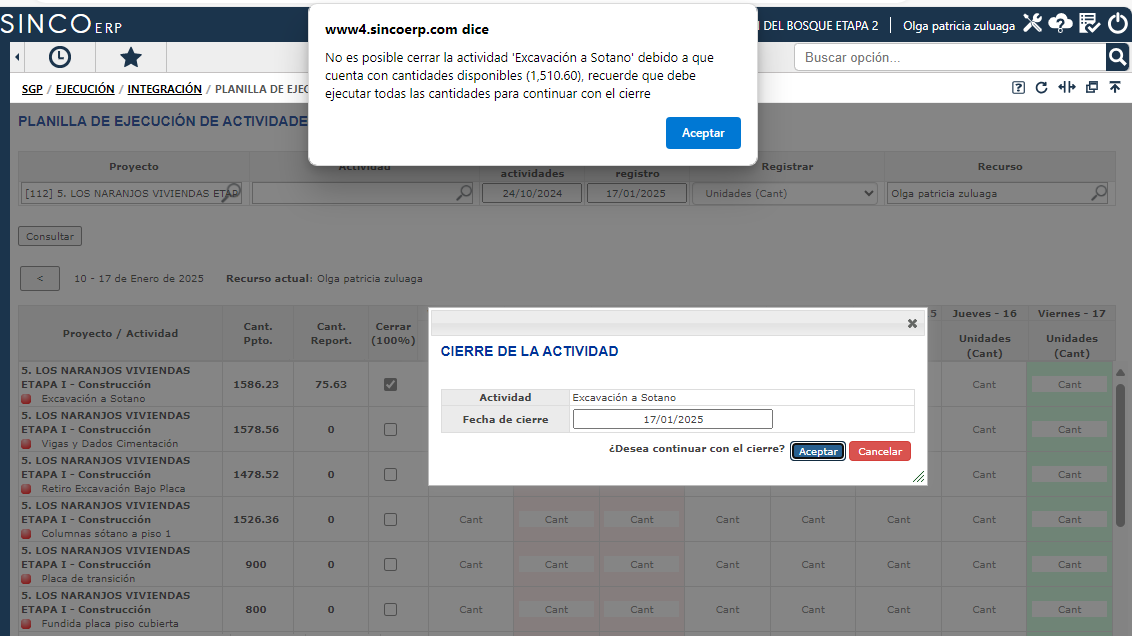
Dependiendo de la configuración CERRAR ACTIVIDADES CON PREDECESORAS administrada por SINCOSOFT, que permite al usuario tener una de las siguientes posibilidades en la opción del cierre de las actividades:
Primera opción: configuración por defecto que valida cuando la actividad a cerrar cuenta con predecesoras abiertas tipo Fin – Inicio (FI) o Fin – Fin (FF); en estos casos, SGP muestra una ventana con un mensaje de alerta listando las tareas predecesoras abiertas y su responsable; el sistema no permite el cierre.
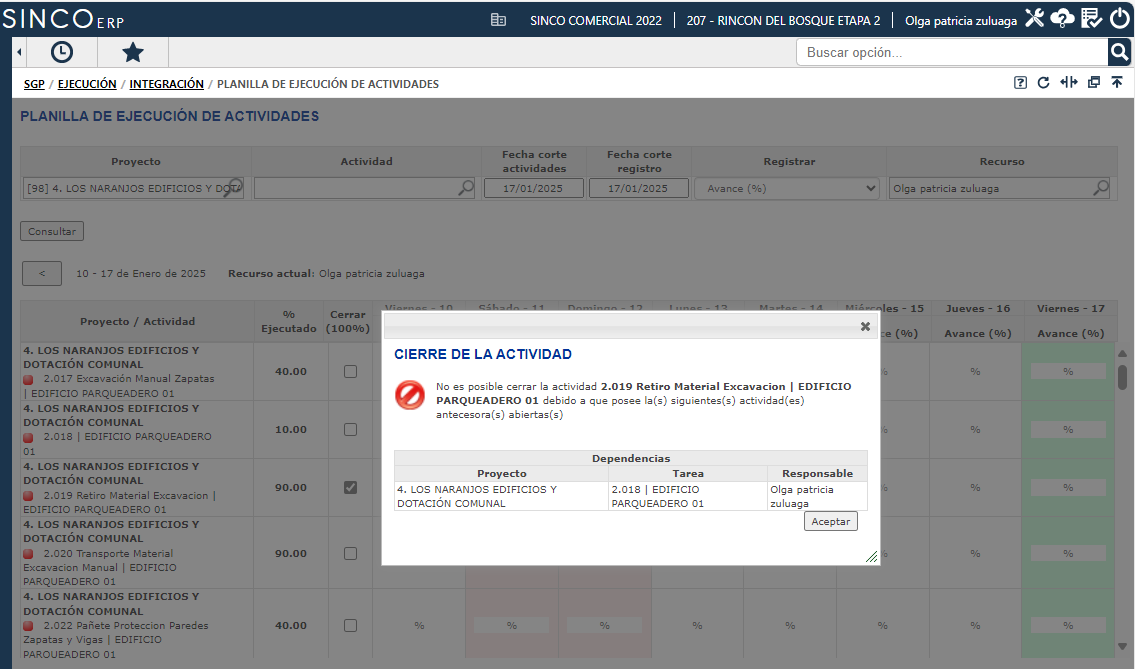
Segunda opción: configuración que permite el cierre de las actividades sin considerar las predecesoras abiertas tipo Fin – Inicio (FI) o Fin – Fin (FF); en estos casos, SGP muestra una ventana con un mensaje de alerta listando las tareas predecesoras abiertas y su responsable; el sistema permite el cierre al confirmar la acción mediante el botón Cerrar.
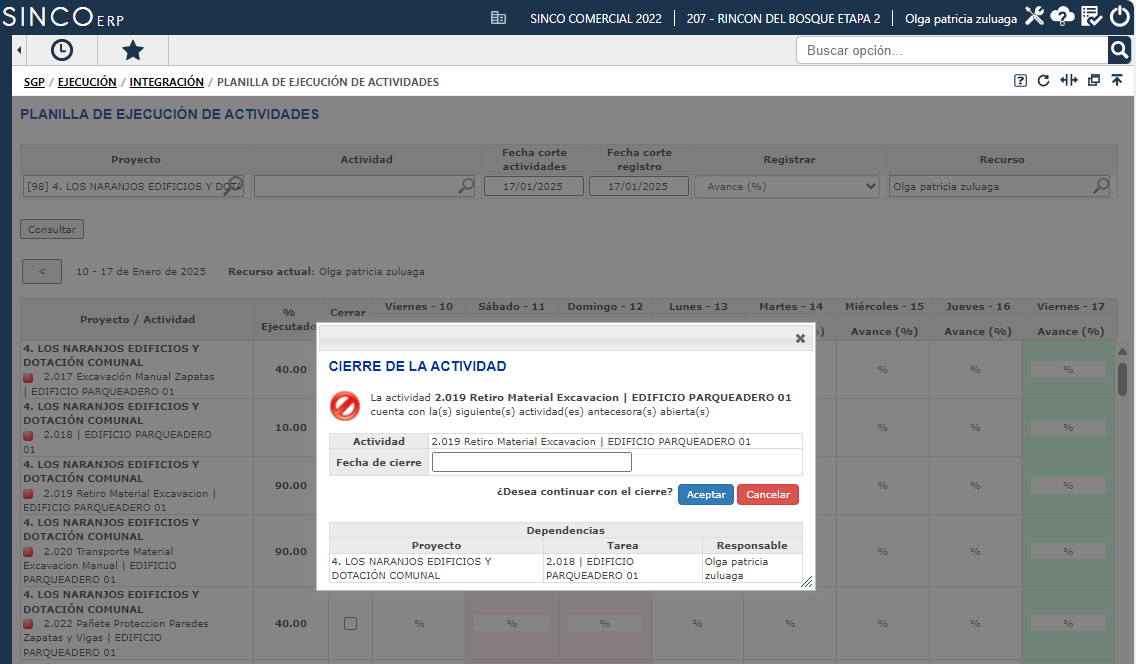
El proyecto cuenta con una modificación de cronograma en curso; el sistema muestra el siguiente mensaje:
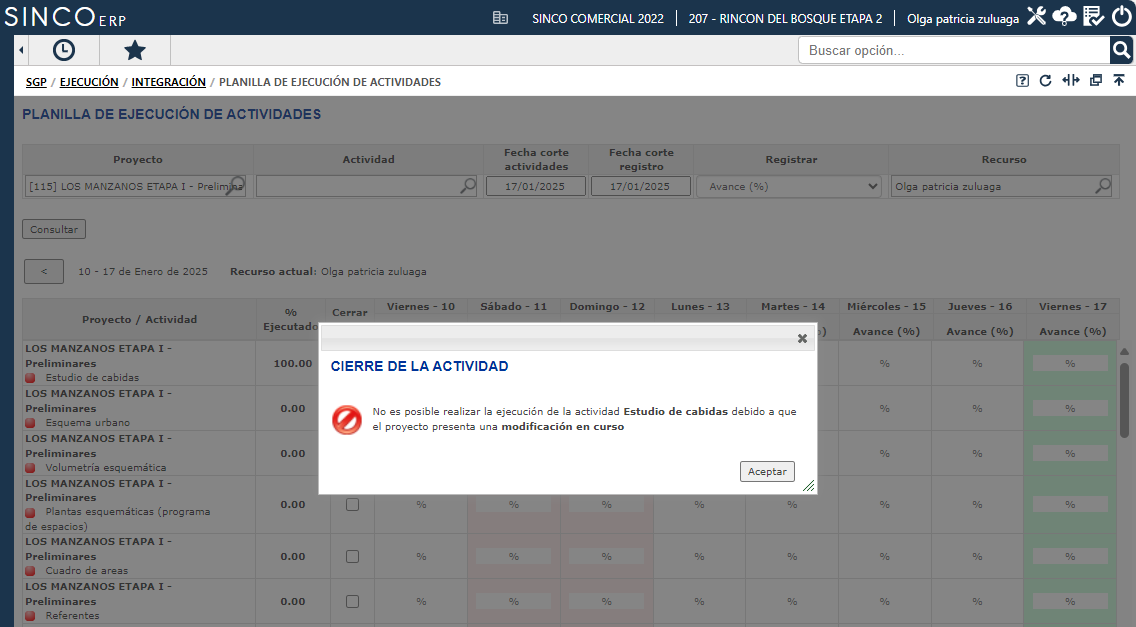
Dependiendo de la configuración BLOQUEO EN EJECUCIÓN DE ACTIVIDADES POR GESTIÓN DE CAMBIOS ACTIVA administrada por SINCOSOFT, que permite al usuario tener una de las siguientes posibilidades en la opción de la ejecución de las actividades cuando se encuentra una simulación de cambios en curso en el proyecto:
Primera opción: configuración por defecto que bloquea el reporte de las unidades (cantidades) y el cierre, pero permite el reporte de la ejecución del avance y el esfuerzo de las actividades.
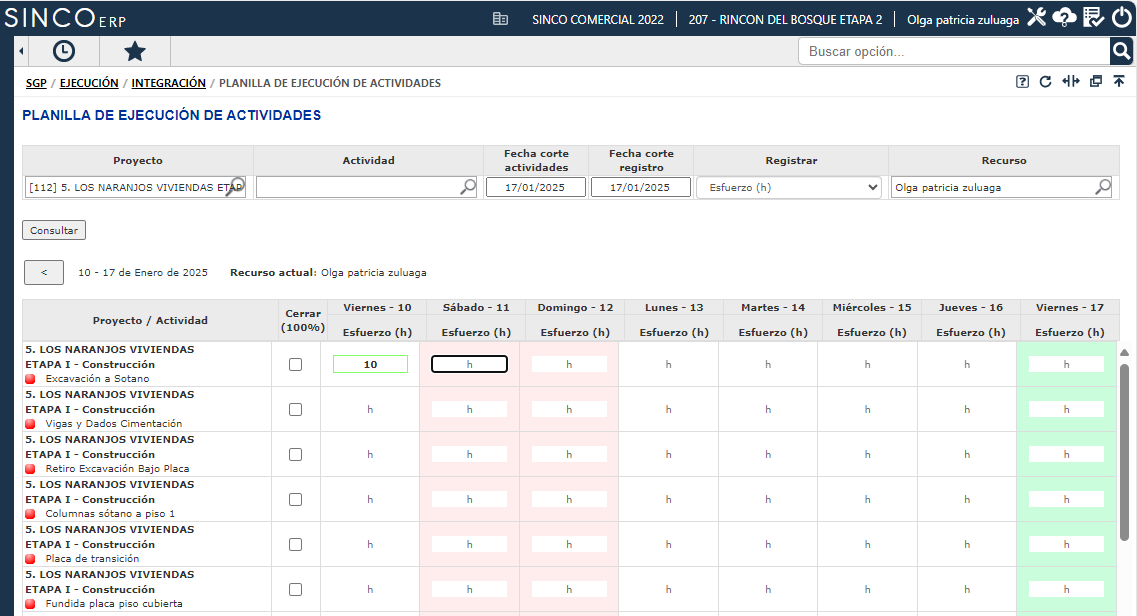
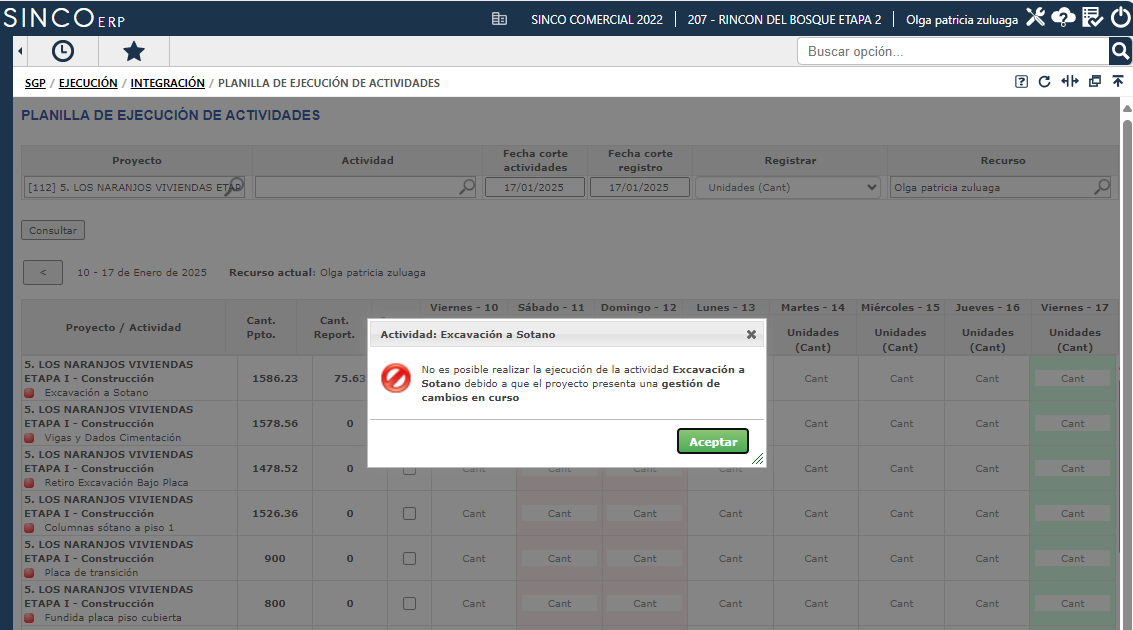
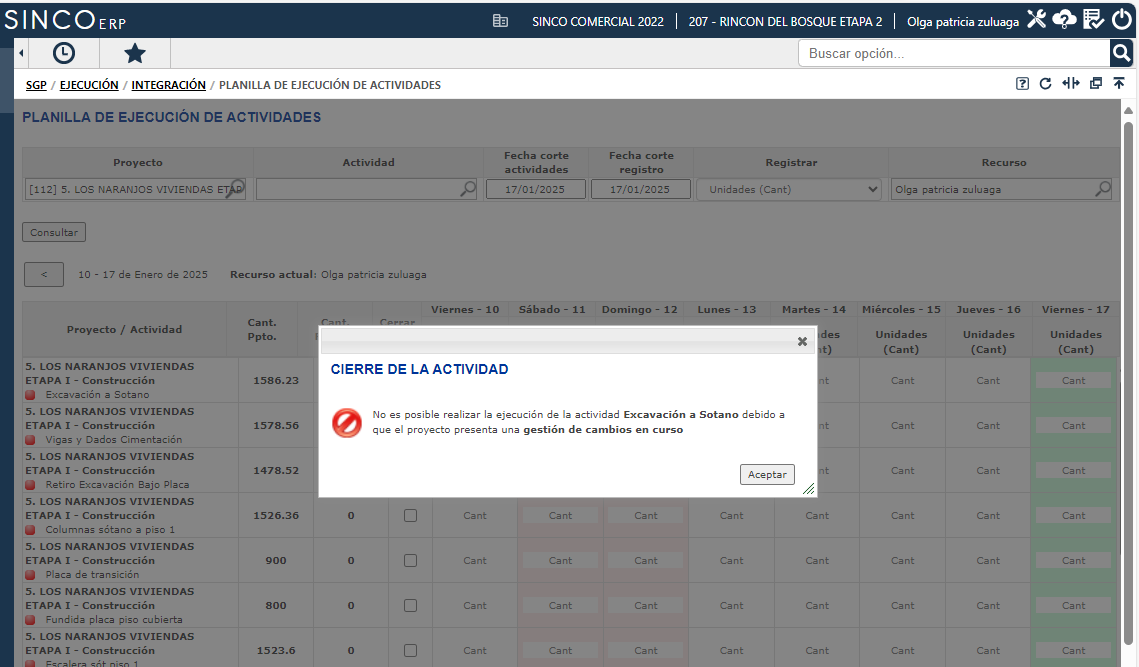
Segunda opción: configuración que además de bloquear el cierre, también impide el reporte de la ejecución del avance, las unidades (cantidades) y el esfuerzo de las actividades del proyecto.

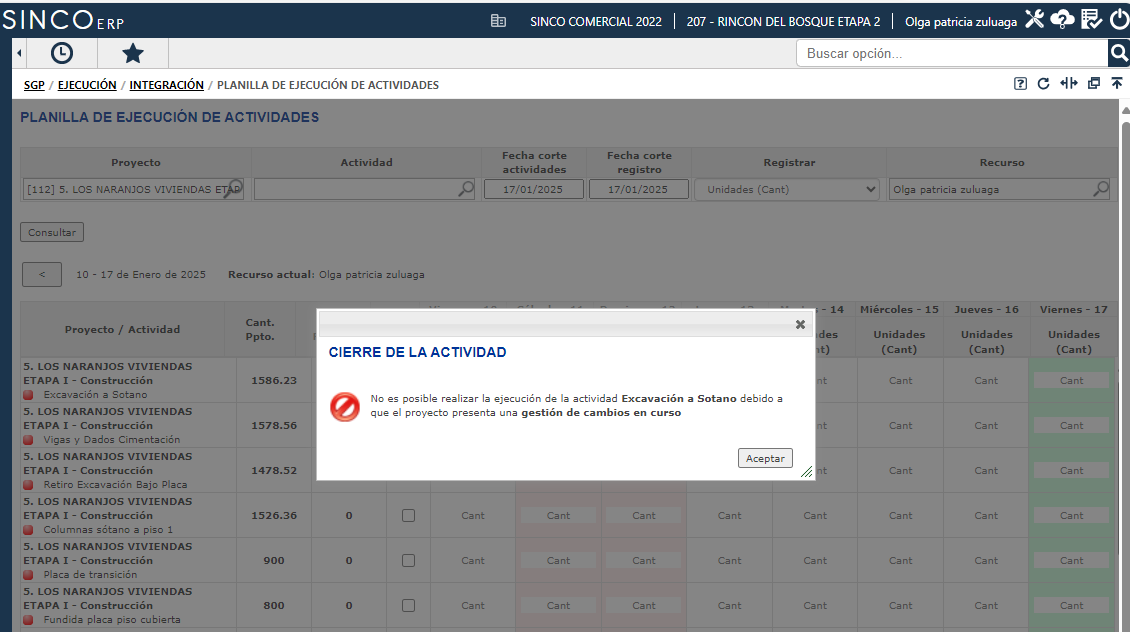
El director de proyectos debe hacer clic en el botón para que se realice la función de cálculo, lo que permite al sistema, actualizar el tiempo y los costos del presupuesto de acuerdo con las ejecuciones realizadas con el fin de visualizarlos correctamente en los informes.

Cuando se tiene definido un presupuesto desde ADPRO no aplica el manejo del cálculo del costo estimado del recurso humano y la ejecución de adquisiciones.
Cuando aplique, si se estimó el costo mensual del recurso humano y adquisiciones prorrata tarea, el costo ejecutado se calcula a través de las siguientes fórmulas:
Recursos humanos:

- Costo ejecutado: corresponde al cálculo del costo realmente ejecutado del recurso humano en la actividad. La sumatoria de estos costos hacen parte del ejecutado total del proyecto.
- Valor mensual: corresponde al valor mensual estimado del recurso humano que puede ser ingresado para el proyecto o leído desde nómina.
- Horas laborales del mes: corresponde a las horas de trabajo mensual efectivas en la compañía. A través de una configuración global administrada por SINCO SGP se realiza esta definición.
- Horas ejecutadas en la actividad: corresponde a la cantidad de horas reportadas por el recurso en la ejecución de la actividad.
Adquisiciones prorrata tarea
- Costo ejecutado: corresponde al monto reportado como consumo de la adquisición en la ejecución de la actividad. La sumatoria de estos costos hacen parte del ejecutado total del proyecto.
Reporte de avance (%)
- Avance (%): Seleccionar en el filtro Registrar la opción Avance (%) con el fin de ingresar los reportes de avance en la ejecución. Permite ingresar y guardar en línea por fecha, el porcentaje que representa el avance de la actividad.
El sistema habilita la casilla % en la cual el usuario registra el valor en porcentaje de avance por cada actividad y fecha. La actividad seleccionada se muestra marcada de color azul; es importante registrar la fecha de inicio real de la actividad y los avances intermedios si aplican.

- Es posible editar el % avance en un registro previamente ingresado; al salir del campo guarda en línea el registro editado.
- Es posible eliminar cada uno de los registros de avance haciendo clic sobre el botón [x].
El sistema guarda en línea el registro ingresado, editado o eliminado.
Dependiendo de la configuración REGISTRO DE AVANCE SOLO RESPONSABLE administrada por SINCOSOFT, que permite al usuario tener una de las siguientes posibilidades en la opción de la ejecución de las actividades cuando se reporta el avance o las cantidades:
- Primera opción: configuración por defecto, en la cual únicamente el responsable es quien puede reportar el avance o las cantidades (si aplica) sobre las actividades del proyecto.
- Segunda opción: configuración que permite a los recursos reportar el avance, aunque no hayan sido definidos como los responsables de las actividades.
El porcentaje de avance debe ser entre 0 y 99.
Es posible reportar avances en fracción. Ejemplo 75.5%.
No es necesario reportar el 100% de avance en la actividad. Lo anterior debido a que el sistema registra el 100% de avance al momento de cerrar la actividad.
Es posible reportar avance en otras fechas diferentes a las fechas planeadas de inicio y fin de la actividad inclusive los sábados, domingos y festivos, si así se requiere.
Es posible reportar avance sobre fechas anteriores a la fecha actual pero no en una fecha superior a hoy.
Reporte de unidades (Cant)
Seleccionar en el filtro Registrar la opción Unidades (Cant) con el fin de ingresar los reportes de cantidades en la ejecución.
El sistema habilita la casilla en la cual el responsable debe registrar las cantidades por cada actividad y fecha. La actividad seleccionada se muestra marcada de color azul; es importante registrar la fecha de inicio real de la actividad y las cantidades por fecha hasta agotar la cantidad disponible.
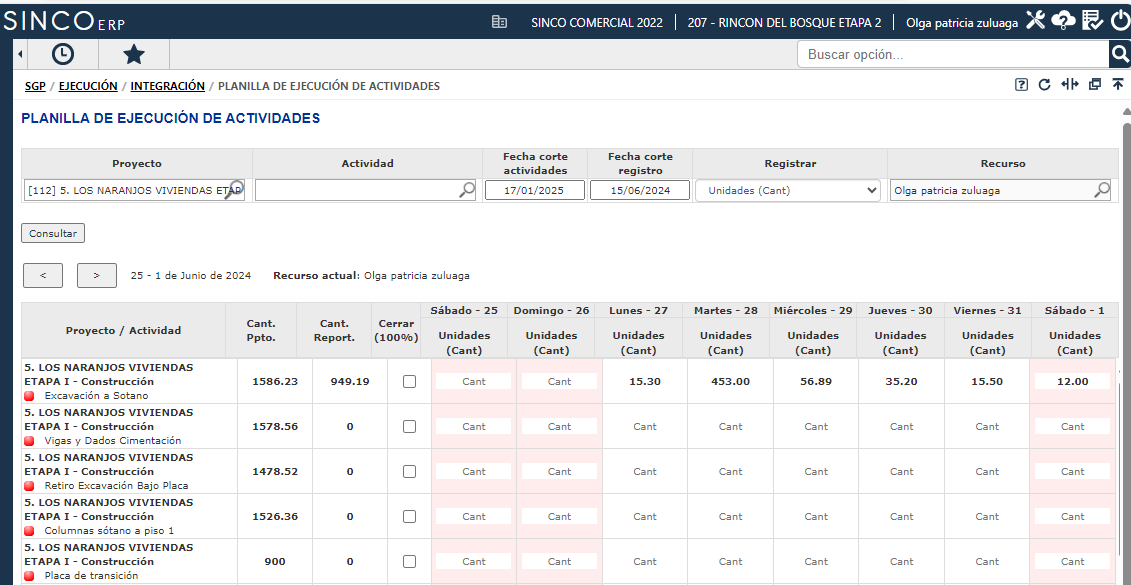
Es posible editar la cantidad en un registro previamente ingresado; al salir del campo guarda en línea el registro editado.
Es posible eliminar cada uno de los registros de cantidad haciendo clic sobre el botón [x].
El sistema guarda en línea el registro ingresado, editado o eliminado.
Dependiendo de la configuración REGISTRO DE AVANCE SOLO RESPONSABLE administrada por SINCOSOFT, que permite al usuario tener una de las siguientes posibilidades en la opción de la ejecución de las actividades cuando se reporta el avance o las cantidades:
- Primera opción: configuración por defecto, en la cual únicamente el responsable es quien puede reportar el avance y el consumo de las adquisiciones (si aplica) sobre las actividades del proyecto.
- Segunda opción: configuración que permite a los recursos reportar el avance, aunque no hayan sido definidos como los responsables de las actividades.
Es posible reportar cantidad en fracción con un máximo de 2 decimales. Ejemplo: 125.65.
El sistema no permite que las cantidades reportadas acumuladas sean mayores a la cantidad presupuestada.
El sistema acumula las cantidades reportadas para el cálculo del % Ejecutado y se realiza de acuerdo a la siguiente fórmula:

Es posible reportar cantidades en otras fechas diferentes a las fechas planeadas de inicio y fin de la actividad inclusive los sábados, domingos y festivos, si así se requiere.
Es posible reportar cantidades sobre fechas anteriores a la fecha actual pero no en una fecha superior a hoy.
Reporte de Esfuerzo (h)
Seleccionar en el filtro Registrar la opción Esfuerzo (h) con el fin de ingresar los reportes de esfuerzo en horas de la ejecución. Por defecto aparece seleccionado el nombre del recurso de acuerdo con el usuario de sesión de SINCO ERP. Se debe tener en cuenta:
Es posible reportar esfuerzo para otros recursos cuando el usuario de sesión es el recurso responsable de la actividad; para esto, sobre el filtro Recurso seleccione el nombre del recurso especifico por el que se requiere reportar:
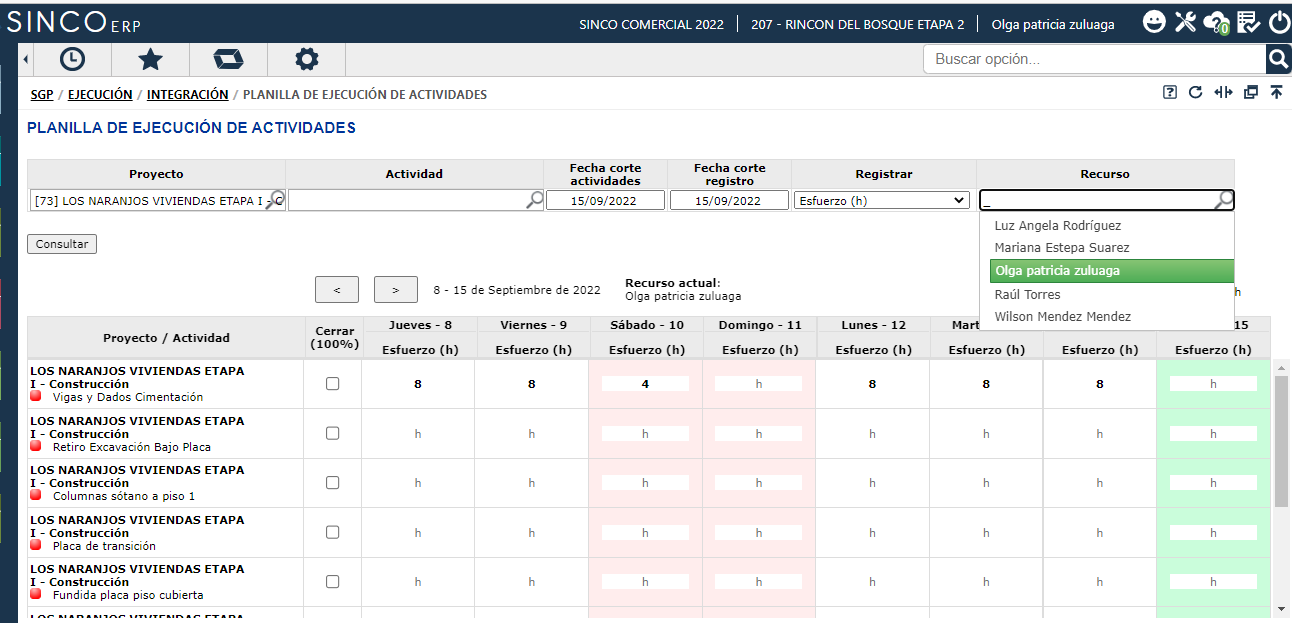
En el filtro Recurso no se listarán otros recursos cuando el usuario de sesión de SINCO ERP no corresponda al recurso responsable de la actividad:
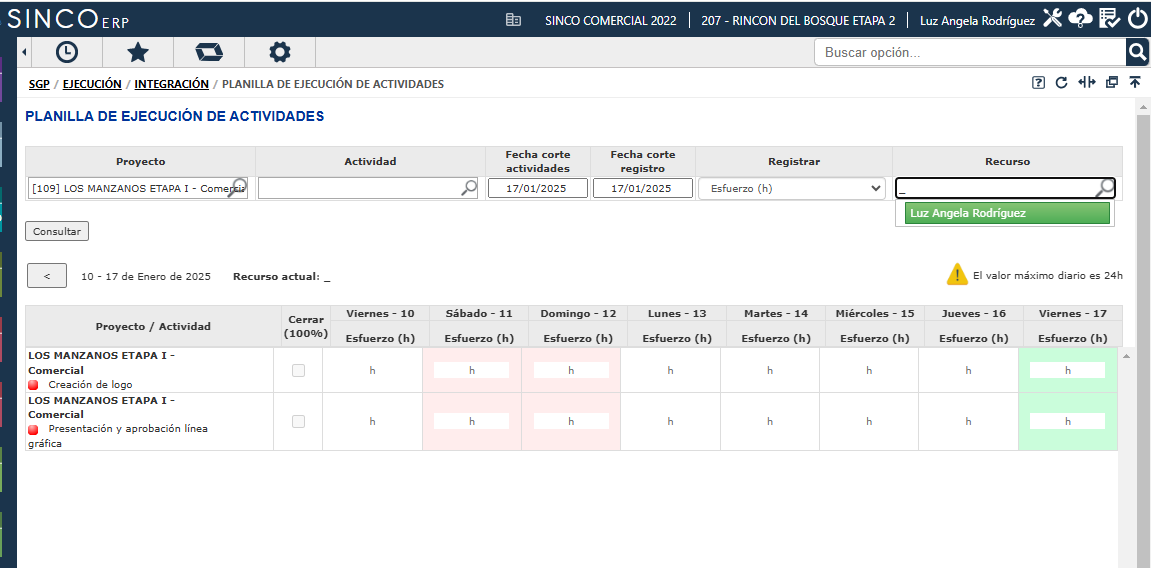
Cuando el usuario de sesión de SINCO ERP no es el recurso responsable de la actividad puede cambiar el filtro Recurso y se mostrará el mensaje:

El sistema habilita la casilla [h] en la cual todos los recursos pueden registrar las horas trabajadas por cada actividad y fecha.
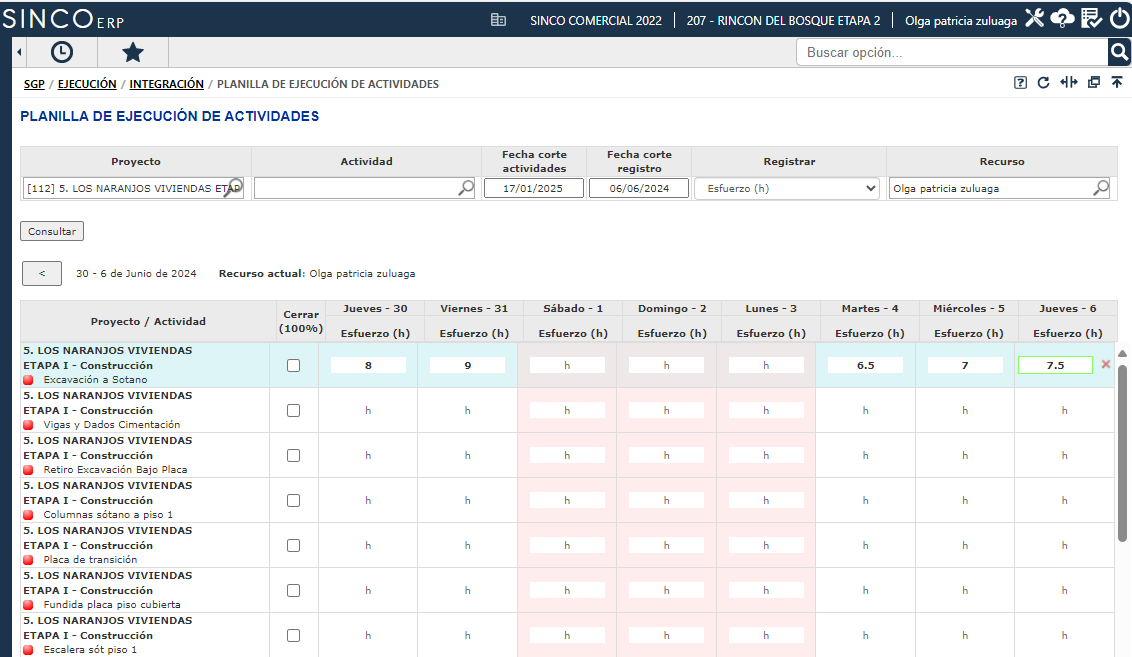
Es posible editar el esfuerzo en un registro previamente ingresado; al salir del campo guarda en línea el registro editado.
Es posible eliminar cada uno de los registros del esfuerzo haciendo clic sobre el botón [x].
El sistema guarda en línea el registro ingresado, editado o eliminado.
Dependiendo de la configuración MANEJO DE JORNALES administrada por SINCOSOFT, que permite al usuario tener una de las siguientes posibilidades en la opción de la ejecución de las actividades cuando se reporta el esfuerzo:
Primera opción: configuración por defecto, en la cual el sistema permite reportar el esfuerzo mayor a cero y menor o igual a 24 horas como máximo por día.
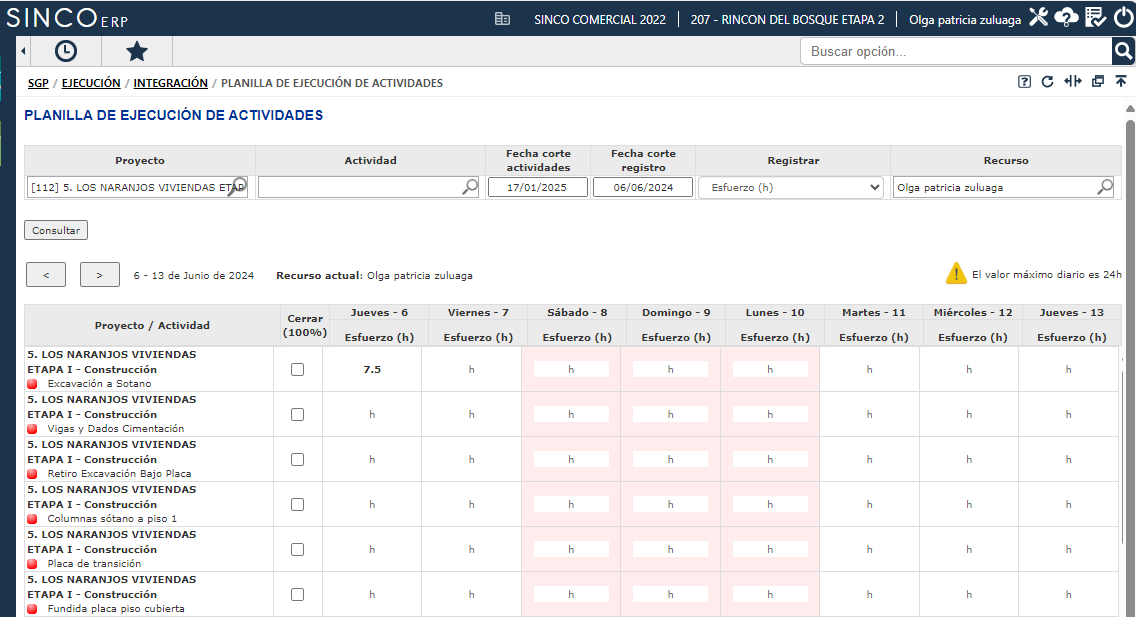
Segunda opción: configuración que permite reportar el esfuerzo mayor a cero y menor o igual a 999.99 horas como máximo por día.
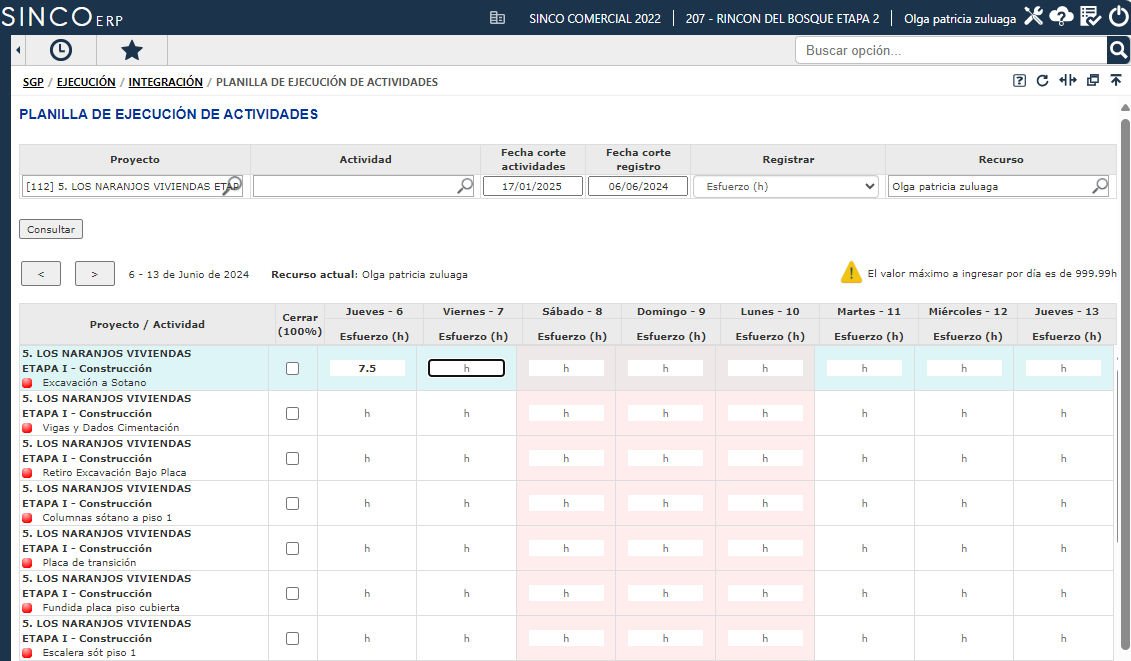
El sistema acumula las horas reportadas para el cálculo del esfuerzo ejecutado de la actividad.
El sistema permite que las horas reportadas acumuladas sean mayores a las horas presupuestadas de la actividad.
Es posible reportar cantidad en fracción. Ejemplo: 8.5 (h).
Es posible reportar esfuerzo en otras fechas diferentes a las fechas planeadas de inicio y fin de la actividad inclusive los sábados, domingos y festivos, si así se requiere.
Es posible reportar esfuerzo sobre fechas anteriores a la fecha actual pero no en una fecha superior a hoy.
Es posible que el recurso responsable pueda reportar esfuerzo en nombre de los otros recursos de la actividad.
El recurso responsable debe cerrar la actividad una vez haya reportado completamente la ejecución de los avances, unidades (si aplica) o esfuerzo (si aplica); para el cierre el usuario debe marcar la casilla de selección del campo Cerrar (100%), digitar o seleccionar del control de calendario la Fecha de cierre y hacer clic sobre el botón Cerrar.
Notificaciones
El sistema notifica a los recursos a través del correo electrónico los siguientes eventos de acuerdo con los reportes de ejecución:
Las actividades retrasadas, por iniciar y por finalizar que tienen pendiente por ejecutar los recursos.
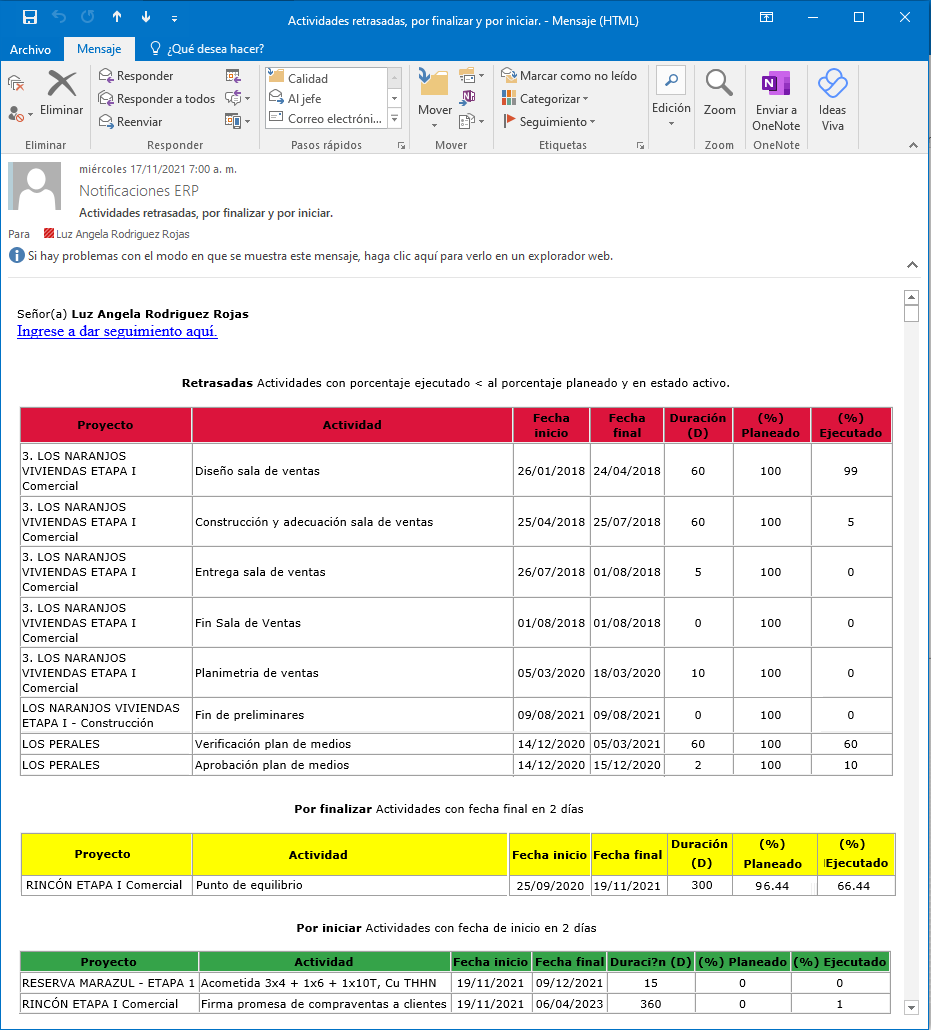
Dependiendo de la configuración ENVÍO NOTIFICACION TAREAS QUE RESTRASAN MI RESPONSABILIDAD administrada por SINCOSOFT, que permite al usuario tener una de las siguientes posibilidades en el envío de la notificación cuando se encuentra actividades pendientes por ejecutar en las opciones Ejecución de actividades, Planilla de ejecución de actividades:
- Primera opción: configuración por defecto, en la cual se envía diariamente a los recursos la notificación Tareas que retrasan mi responsabilidad a través del correo electrónico.
- Segunda opción: configuración en la cual no se envía a los recursos la notificación Tareas que retrasan mi responsabilidad a través del correo electrónico.
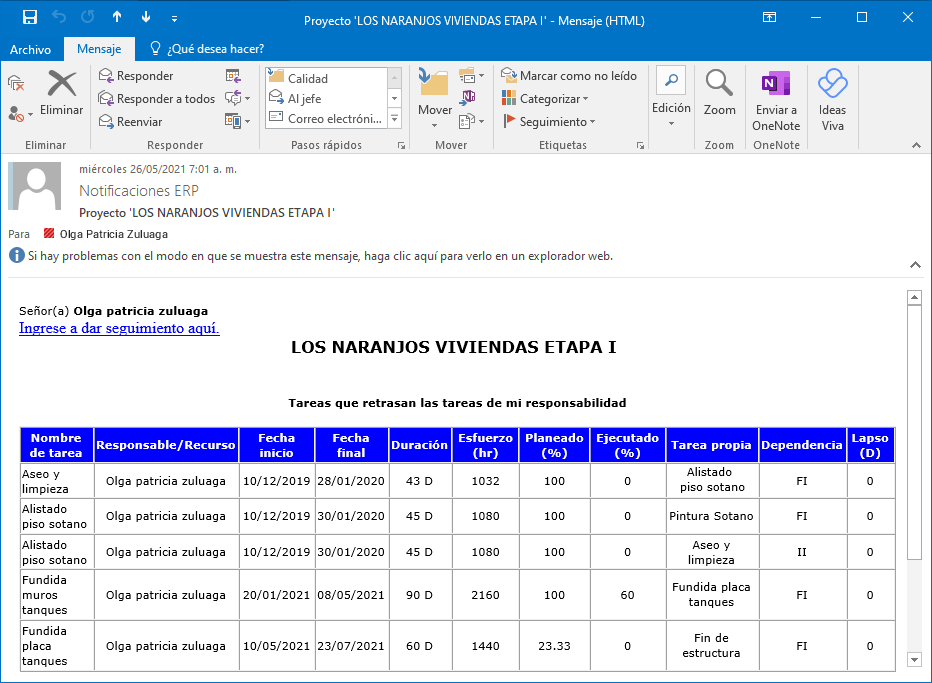
Informes
Informe de control tiempo laborado en actividades
Informe cronograma del proyecto
Informe presupuesto del proyecto en Ejecución
Informe de diagnóstico del proyecto